Top 10 Tổ Hợp Phím Windows Hữu Ích Bạn Không Thể Bỏ Qua
1. Windows + Spacebar: Giải Phóng Tầm Nhìn
Hình nền Desktop của bạn là hình ảnh người thân yêu, một khoảnh khắc ngắm nhìn có thể xua tan mệt mỏi sau giờ làm việc căng thẳng. Với tổ hợp phím Windows + Spacebar, bạn có thể tạm thời làm trong suốt tất cả cửa sổ đang mở, để hình nền hiện lên rõ ràng. Chỉ cần nhấn và giữ phím Windows, mọi thứ sẽ trở nên trong suốt, và khi bạn thả phím, mọi thứ trở lại như cũ.
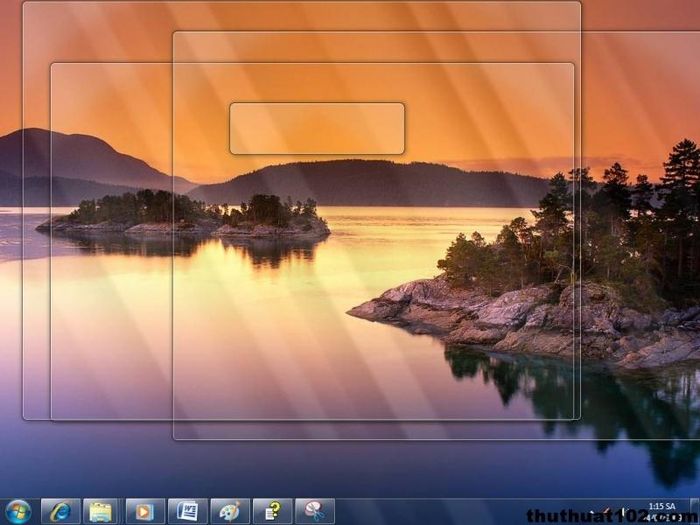

2. Windows + 1, 2, 3...: Truy Cập Ứng dụng Nhanh Chóng
Windows 7 mang đến một tính năng tiện ích: ghim ứng dụng trên thanh Taskbar để truy cập nhanh chóng. Để mở các ứng dụng này chỉ trong tích tắc, hãy sử dụng tổ hợp phím Windows + 1, 2, 3.... Số 1, 2, 3 tương ứng với thứ tự các ứng dụng trên thanh Taskbar, tính từ trái sang phải, bắt đầu từ ứng dụng gần nút Start nhất. Ví dụ, nhấn Windows + 1 để mở ứng dụng đầu tiên, Windows + 2 cho ứng dụng thứ hai, và cứ thế tiếp tục.
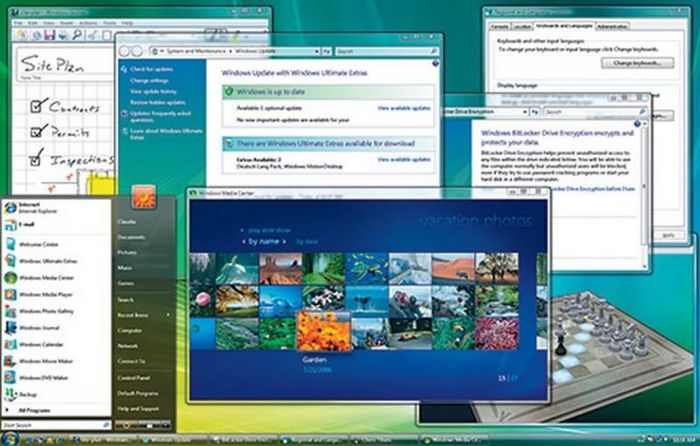

3. Windows + T: Chuyển Đổi Giữa Các Ứng Dụng Đang Mở
Nếu tổ hợp phím Windows + 1, 2, 3... giúp bạn mở nhanh các ứng dụng trên thanh Taskbar, thì Windows + T sẽ là công cụ hữu ích để chuyển đổi giữa các ứng dụng đang mở. Chỉ cần nhấn tổ hợp phím này, bạn sẽ di chuyển đến ứng dụng đầu tiên trên Taskbar. Nhấn thêm một lần nữa để chuyển sang ứng dụng thứ hai, thứ ba, và cứ thế tiếp tục. Đây là cách tiết kiệm thời gian khi bạn cần làm việc với nhiều cửa sổ cùng lúc.


4. Windows + Dấu Cộng "+" hoặc Dấu Trừ "-": Phóng To và Thu Nhỏ Màn hình
Bạn muốn phóng to màn hình để xem chi tiết hơn hoặc thu nhỏ để giảm mỏi mắt? Tổ hợp phím Windows + dấu cộng "+" sẽ giúp bạn phóng to màn hình ngay tại vị trí con trỏ chuột. Nhấn thêm lần nữa để phóng to hơn nữa. Ngược lại, Windows + dấu trừ "-" sẽ thu nhỏ màn hình lại. Đây là tính năng cực kỳ hữu ích, đặc biệt khi bạn làm việc với các chi tiết nhỏ hoặc muốn điều chỉnh tầm nhìn cho thoải mái.
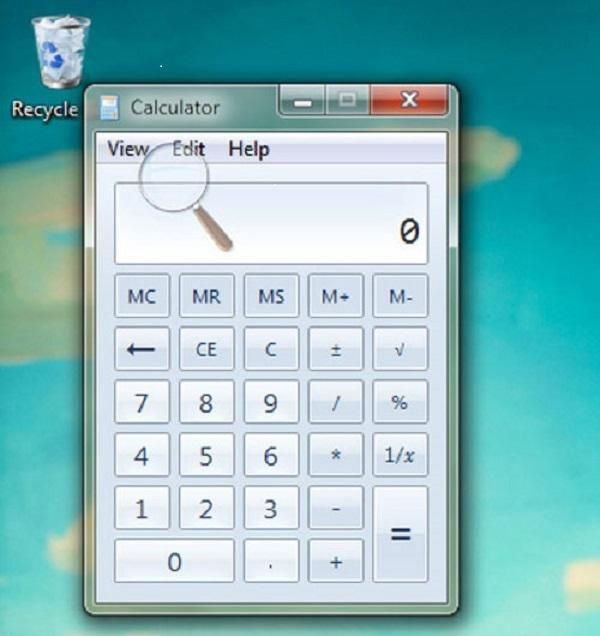

5. Windows + Pause/Break: Truy Cập Nhanh Thông Tin Hệ Thống
Với tổ hợp phím Windows + Pause/Break, bạn có thể truy cập nhanh vào hộp thoại System Properties mà không cần thực hiện nhiều thao tác click chuột phức tạp. Tại đây, bạn sẽ xem được các thông tin cơ bản về hệ thống máy tính của mình như tên máy, loại CPU, dung lượng RAM, và nhiều thông tin hữu ích khác. Đây là cách nhanh chóng để kiểm tra cấu hình máy tính của bạn.
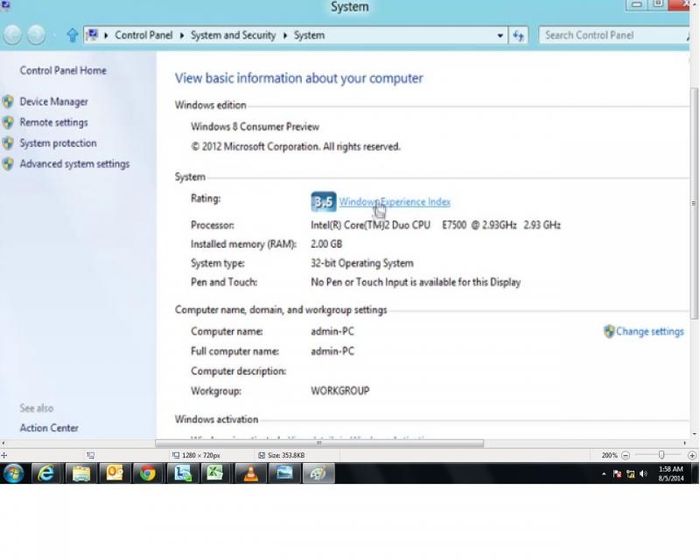

6. Windows + Mũi Tên Trái, Phải: Quản Lý Cửa Sổ Hiệu Quả
Khi bạn cần làm việc cùng lúc với hai cửa sổ, tổ hợp phím Windows + mũi tên trái sẽ giúp bạn đẩy cửa sổ hiện tại sang nửa bên trái màn hình. Ngược lại, Windows + mũi tên phải sẽ đẩy cửa sổ sang nửa bên phải. Đây là công cụ tuyệt vời để tối ưu hóa không gian làm việc, đặc biệt khi bạn cần so sánh hoặc sao chép dữ liệu giữa các cửa sổ.
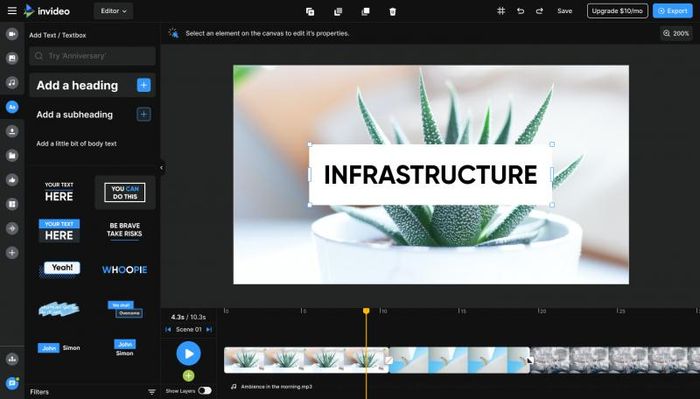

7. Windows + Mũi Tên Lên, Xuống: Điều Chỉnh Kích Thước Cửa Sổ
Với tổ hợp phím Windows + mũi tên xuống, bạn có thể thu nhỏ cửa sổ đang sử dụng. Nhấn nhiều lần để thu cửa sổ xuống thanh Taskbar. Ngược lại, Windows + mũi tên lên sẽ phóng to cửa sổ trở lại kích thước ban đầu. Đây là cách nhanh chóng để điều chỉnh kích thước cửa sổ, giúp bạn làm việc hiệu quả hơn.
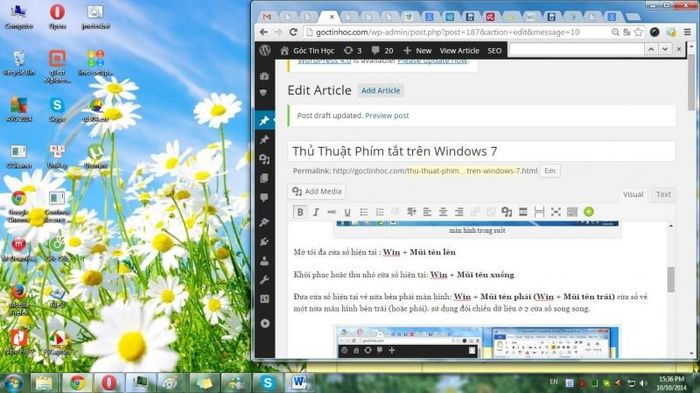

8. Windows + L: Khóa Màn hình Nhanh Chóng
Khi bạn cần rời khỏi máy tính tại nơi làm việc hoặc khu vực công cộng, tổ hợp phím Windows + L sẽ giúp bạn khóa màn hình ngay lập tức. Máy tính sẽ chuyển về cửa sổ đăng nhập, yêu cầu nhập mật khẩu để tiếp tục sử dụng. Điều này đảm bảo dữ liệu của bạn được bảo vệ an toàn, tránh người khác truy cập trái phép.
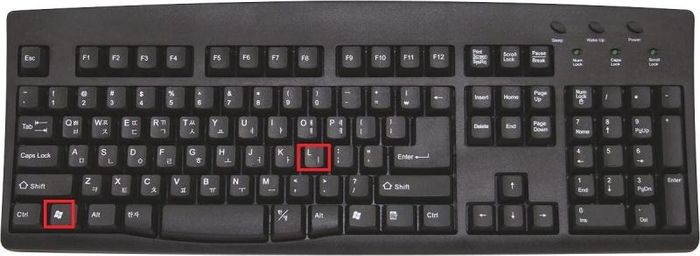
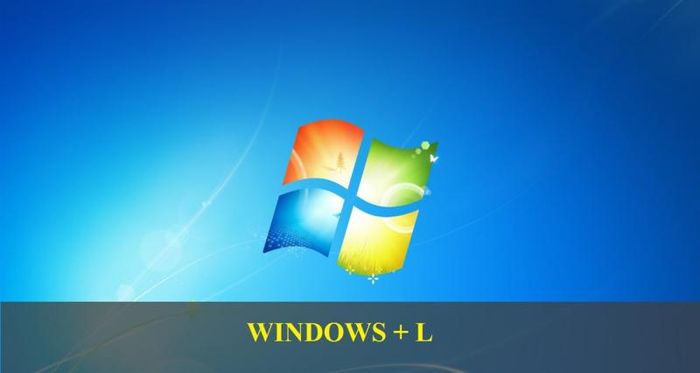
9. Windows + Tab: Chuyển Đổi Cửa Sổ Với Phong Cách 3D
Với hệ điều hành Windows từ bản Vista trở đi, tổ hợp phím Windows + Tab mang đến trải nghiệm chuyển đổi cửa sổ đẹp mắt và hiện đại với hiệu ứng 3D. Đây là sự thay thế hoàn hảo cho tổ hợp Alt + Tab truyền thống, giúp bạn dễ dàng quản lý và chuyển đổi giữa các cửa sổ đang mở một cách trực quan và sinh động.
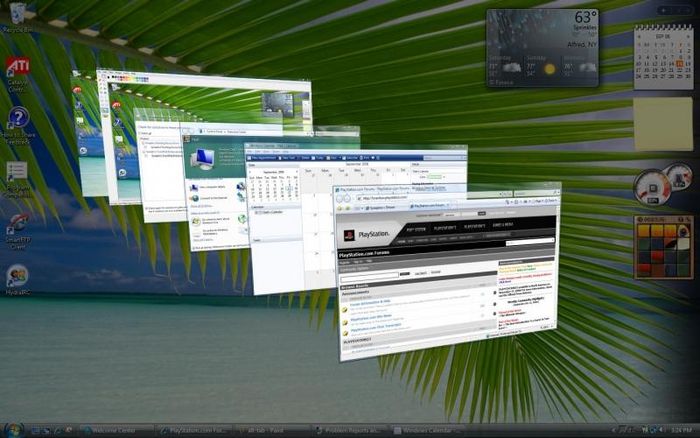

10. Windows + M: Thu Nhỏ Tất Cả Cửa Sổ Về Thanh Taskbar
Khi màn hình của bạn trở nên bừa bộn với quá nhiều cửa sổ đang mở, tổ hợp phím Windows + M sẽ giúp bạn thu nhỏ tất cả cửa sổ về thanh Taskbar một cách nhanh chóng. Để khôi phục lại các cửa sổ đã thu nhỏ, bạn chỉ cần nhấn tổ hợp Windows + Shift + M. Đây là cách hiệu quả để dọn dẹp màn hình và tập trung vào công việc.







